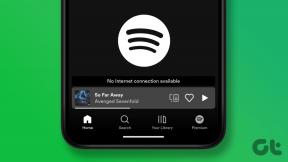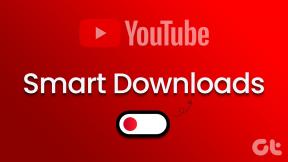Rollen verwijderen uit de Facebook-app
Diversen / / April 30, 2022

Facebook begon de sociale media-revolutie en is sindsdien aan de top gebleven. Het heeft transformaties achter zich gelaten en in de loop der jaren zijn er veel nieuwe functies geïntroduceerd om het fris te houden en te voorkomen dat gebruikers het platform verlaten. Rollen is zo'n functie. Rollen zijn korte video's die automatisch worden afgespeeld op Facebook en hoewel je ze kunt verbergen, verschijnen ze zodra je de Facebook-app opnieuw opent. Rollen kunnen afleidend zijn en hebben sommige gebruikers gedwongen om naar methoden te zoeken om te begrijpen hoe ze rollen in de Facebook-app kunnen uitschakelen. Als je wilt leren hoe je haspels op Facebook kunt verwijderen, dan ben je hier op de juiste plek. We brengen u een handige gids die u leert hoe u rollen op de Facebook-app kunt verwijderen.
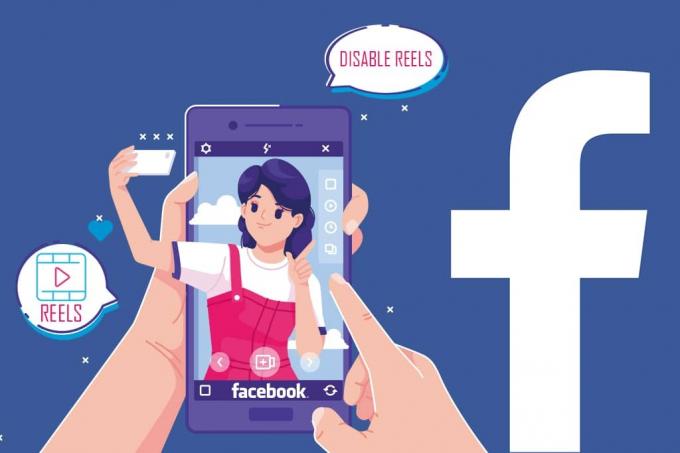
Inhoud
- Rollen verwijderen uit de Facebook-app
- Methode 1: Autoplay-functie weergeven
- Methode 2: Via de oude Facebook-versie
- Methode 3: Via de mobiele Facebook-website
Rollen verwijderen uit de Facebook-app
Om te leren hoe u rollen in de Facebook-app kunt uitschakelen, moet u eerst begrijpen dat er geen directe optie is om ze in de Facebook-app uit te schakelen. Maar er zijn enkele methoden die u zullen helpen te leren hoe u haspels op Facebook kunt verwijderen. Laten we direct ingaan op deze methoden en begrijpen hoe we rollen op de Facebook-app kunnen verwijderen.
Opmerking: Smartphones hebben niet dezelfde instellingen. Ze variëren van fabrikant tot fabrikant, dus controleer de juiste instellingen voordat u deze wijzigt. We hebben in dit artikel de Honor Play-smartphone gebruikt.
Methode 1: Autoplay-functie weergeven
Het wijzigen van Facebook-app-instellingen is de gemakkelijkste manier om vervelende rollen uit te schakelen wanneer je Facebook opent. Je zult nog steeds rollen zien, maar ze zullen niet automatisch spelen. Volg de onderstaande stappen om hetzelfde te doen.
1. Tik op de Facebook pictogram om de Facebook-app te openen.

2. Tik op de profielpictogram aanwezig in de rechterbovenhoek om het menu te openen.
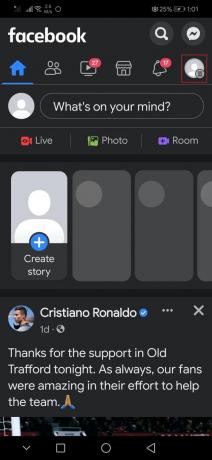
3. Tik in het menuscherm op de tandwiel icoon openen Instellingen.

4. Zoek dan naar de Media optie en tik erop.
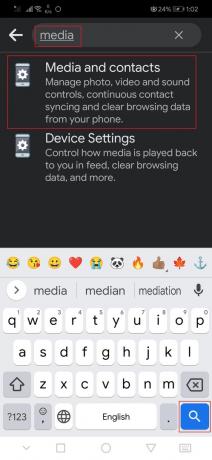
5. Tik nu op de Automatisch afspelen optie.
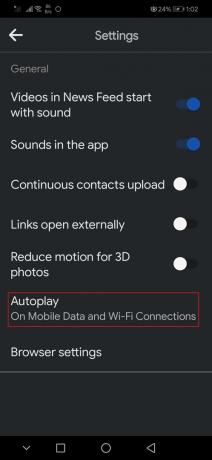
6. Selecteer de Video's nooit automatisch afspelen optie.
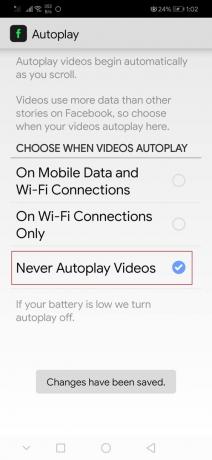
De volgende keer dat u de Facebook-app opent, worden de rollen niet automatisch afgespeeld. Het is een gemakkelijke manier om te begrijpen hoe u rollen in de Facebook-app kunt verwijderen.
Lees ook:Hoe Facebook-meldingen in Chrome uit te schakelen
Methode 2: Via de oude Facebook-versie
Een andere manier om rollen van Facebook te verwijderen, is door te downgraden naar een oudere versie van de Facebook-app. Omdat rollen werden geïntroduceerd in de nieuwere versies van Facebook, hebben oude apps het niet en kun je Facebook gebruiken zonder rollen te zien. Eerst moet je je huidige Facebook-app verwijderen door deze stappen te volgen.
1. Open Google Play Store door op het pictogram te tikken.
2. Type Facebook in de zoekbalk bovenaan.
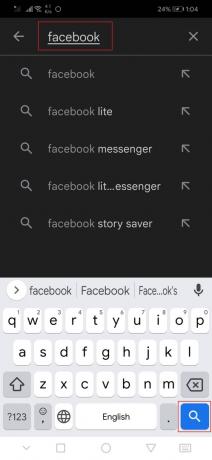
3. Tik op de Facebook app in de zoekresultaten om de Facebook-app in de Play Store te openen.
4. Tik op Verwijderen knop.

5. Tik Verwijderen optie in de bevestigingsprompt.

Hiermee wordt je huidige Facebook-app verwijderd. Nu moet je een oudere versie van de Facebook-app downloaden en volg daarvoor deze stappen.
6. Download de oude Facebook app-versie van de website van derden.
Opmerking: Je kunt desgewenst ook een andere oudere versie van de Facebook-app kiezen.
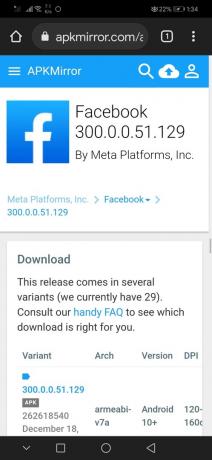
7. Tik op de gedownloade APK-bestand en installeren het. Als je een foutmelding krijgt tijdens de installatie, zorg er dan voor dat je hebt ingeschakeld installatie van app van onbekende bronnen optie op uw telefoon.
Nadat u de oudere versie van de Facebook-app hebt geïnstalleerd, moet u ervoor zorgen dat deze niet automatisch wordt bijgewerkt. U kunt dat doen door de functie voor automatisch bijwerken uit te schakelen. Volg hiervoor deze stappen.
8. Volgen Stappen 1 tot 3 hierboven vermeld.
9. Tik op de drie verticale stippen pictogram in de rechterbovenhoek.
10. Haal het vinkje weg bij de gemarkeerde Automatisch bijwerken inschakelen door erop te tikken.
Je kunt nu een oudere versie van de Facebook-app gebruiken als een gewone app. Nu weet je hoe je rollen in de Facebook-app kunt verwijderen.
Lees ook:Hoe een pauze te nemen van iemand op Facebook
Methode 3: Via de mobiele Facebook-website
Veel functies die beschikbaar zijn in de Facebook-app zijn niet beschikbaar in de webversie van Facebook. U kunt dus Facebook in uw mobiele browser gebruiken en haspels helemaal vermijden, aangezien de reels-functie niet beschikbaar is op de mobiele Facebook-site. Volg deze stappen om hetzelfde te doen.
1. Open je favoriete mobiel browser door op het pictogram te tikken.
2. Ga naar FacebookLog in bladzijde.

3. Voer uw accountgegevens in en tik op de Log in knop.
Nu gebruik je Facebook en zie je geen rollen.
Veelgestelde vragen (FAQ's)
Q1. Hoeveel rollen moeten er op één dag op Facebook worden geplaatst?
antw. Het wordt aanbevolen door experts om niet meer te posten dan 2 rollen per dag op Facebook. Er is waargenomen dat alles meer dan dat een dip in de gebruikersbetrokkenheid veroorzaakt.
Q2. Kunnen rollen worden gepland op Facebook?
antw.Nee, er is geen officiële optie om rollen in te plannen Facebook. Maar u kunt concepten van rollen maken en deze plaatsen wanneer u maar wilt.
Aanbevolen:
- Fix Google Unusual Traffic Error in Windows 10
- Hoe Instagram-berichtherstel uit te voeren
- Bladwijzers gebruiken op Twitter
- Hoe Facebook Marketplace-meldingen uit te schakelen
We hopen dat deze gids nuttig was en dat je hebt kunnen leren hoe je rollen kunt verwijderen in de Facebook-app. Laat ons weten welke methode voor jou het beste werkte. Als u vragen of suggesties heeft, kunt u deze in het opmerkingengedeelte plaatsen.